Win8怎么关闭自动更新?Win8关闭自动更新操作方法
编辑: 来源:U大侠 时间:2016-06-08
Win8怎么关闭自动更新?Win8电脑自动更新服务对一些人来说是很好用的,但是对于另一些人来说是很烦的,因为它很占用资源,所以有些人想要关闭它,那么Win8该怎么关闭自动更新呢?针对此问题,下面,U大侠小编就给大家介绍Win8关闭自动更新的操作方法。
步骤一:关闭系统自动更新
1、右击桌面上的“计算机”,选择“属性”。
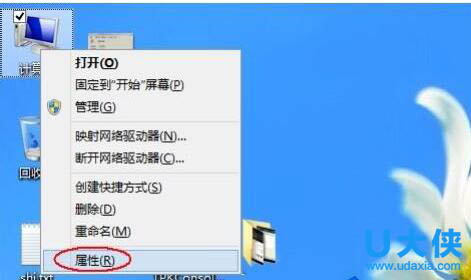
自动更新
2、单击最左下角的“Windows更新”链接。
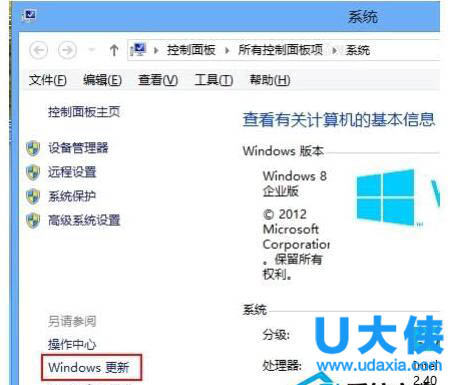
自动更新
3、再单击“Windows更新”窗口左侧的“更改设置”链接。
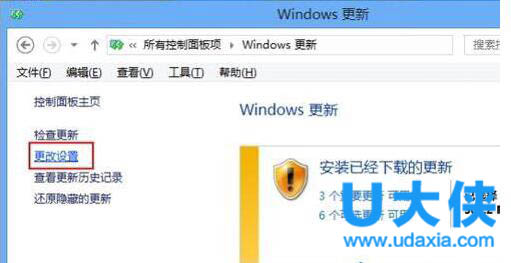
自动更新
4、选择下拉菜单下的“从不检查更新(不推荐)”。
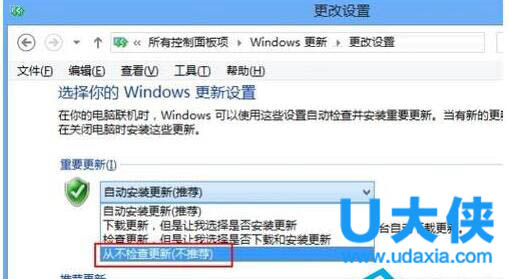
自动更新
[page]
5、接着取消下面的两个复选框,在弹出的对话框中单击“确定”按钮。
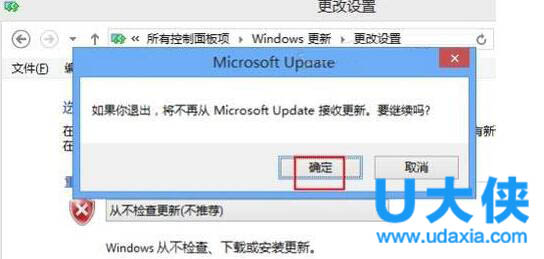
自动更新
6、最后再单击“确定”按钮保存设置就关闭系统自动更新了。
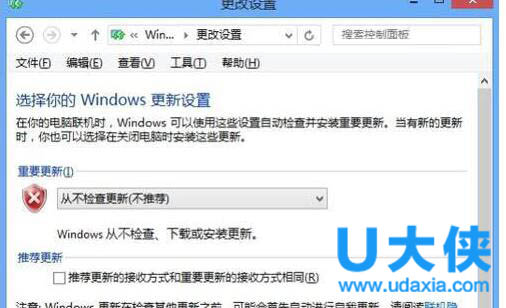
自动更新
7、这时返回“Windows更新”窗口,看到提示说处理最新状态了。
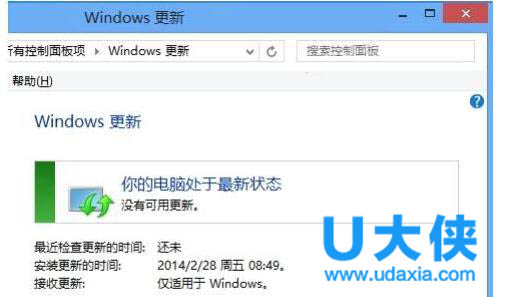
自动更新
步骤二:禁用更新服务
1、接下来我们还有必要将系统更新的服务禁用掉以节省资源。
2、再右击“计算机”图标,从弹出的快捷菜单中选择“管理”命令。
3、选择“服务和应用程序”下的“服务”项并在右侧打开“Windows Update”更新。
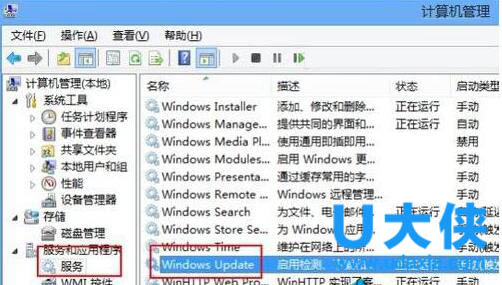
自动更新
[page]
4、双击“Windows Update”更新,从“启动类型”中选择“禁用”。
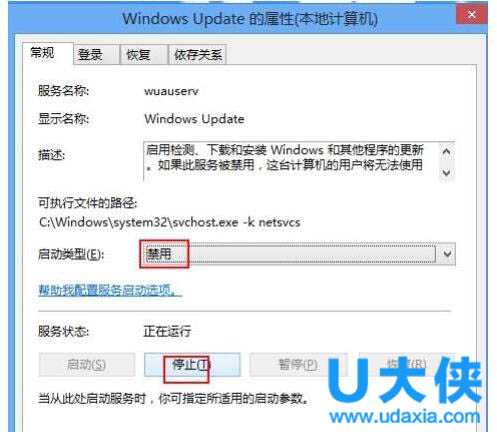
自动更新
5、再单击“停止”按钮停止更新服务。
6、最后单击“确定”按钮保证设置并退出即可。
7、返回服务列表可以看到“Windows Update”更新服务已经“禁用”并停止了。
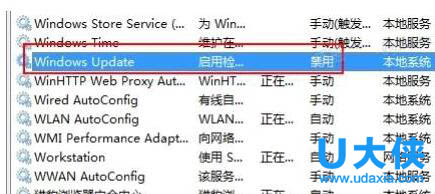
自动更新
以上就是Win8关闭自动更新的操作方法,更多精彩内容继续关注U大侠官网。
相关内容推荐:Win8无法自动更新错误80246008的解决方法






